品牌型号:联想拯救者R7000
系统:Windows 10专业版
软件版本:Dbeaver Community 25.1.0
为了保障数据库的安全,防止未授权的人修改数据库数据,可以借助DBeaver的权限管理功能,合理分配用户角色,保护数据库安全。本文将为大家介绍DBeaver权限管理怎样分配角色,DBeaver权限角色编辑步骤的相关内容。
一、DBeaver权限管理怎样分配角色
如果要设置角色,我们首先可以使用SQL命令,针对MySQL数据库配置角色的步骤如下。
1、打开DBeaver并连接到数据库,此处以MySQL数据库为例,连接成功后,点击【SQL】创建一个SQL语句,输入【CREATE ROLE 'read_only';】创建角色。
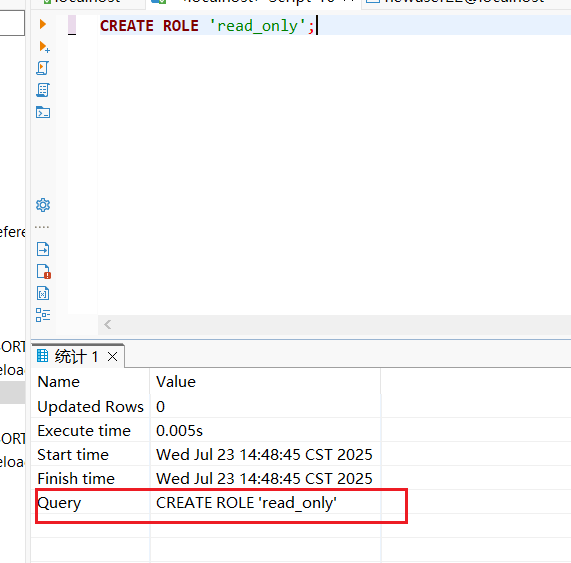
2、创建角色之后,需要为角色分配适当的权限。不同的角色拥有不同的权限,权限的分配需要根据实际需求进行调整。此处使用【GRANT ON school.* TO 'read_only';】分配对school数据库的只读权限。
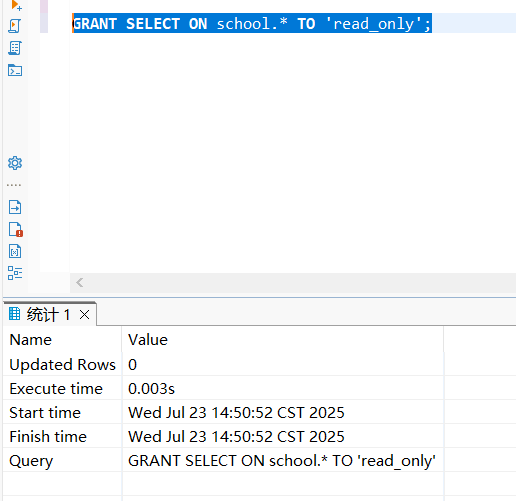
3、使用【GRANT 'read_only' TO 'ABCD'@'localhost';】命令为用户分配角色,为了验证是否分配成功,我们可以使用【show grants for ABCD@'localhost';】命令查看输出,如果看到下图所示结果,说明分配角色成功。
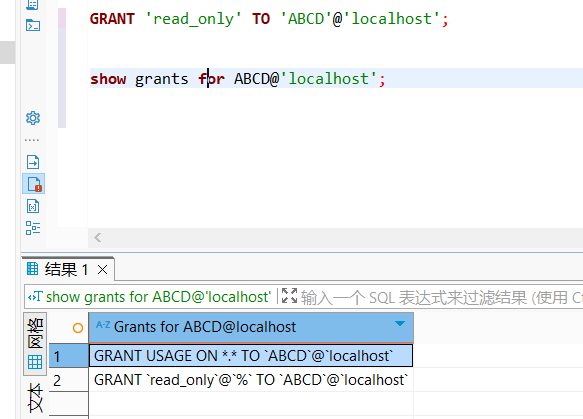
除了使用SQL创建角色并关联用户之外,还可以通过先创建用户,再为用户分配相同权限的方式实现角色分配效果,就如同将这一权限作为一个【角色】分配给多个用户,以下是详细内容。
1、此处使用SQL命令创建两个用户并指定了用户名、访问主机、密码,在左侧【数据库导航】中,刷新后可以看到新增的两个用户。
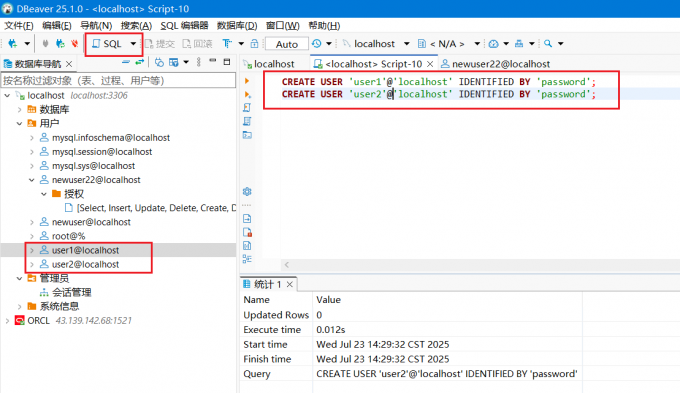
2、使用【GRANT】命令为新创建的用户分配权限,使用命令可以一键分配权限,达到类似【角色】分配权限的效果,假如我们想让user1和user2具有相同的权限,就可以输入下面的命令。
GRANT ALL PRIVILEGES ON *.* TO 'user1'@'localhost';
GRANT ALL PRIVILEGES ON *.* TO 'user2'@'localhost';
这里的【*.*】表示所有数据库和表,在实际分配权限时,我们可以根据需要修改为指定的数据库或表。
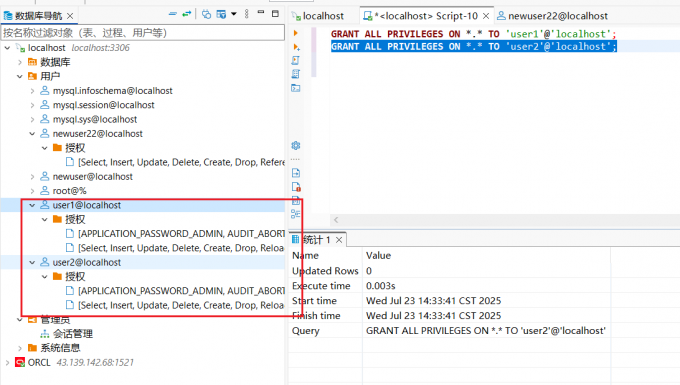
在上面的命令中,如果我们需要变更【角色】,只需要修改【*.*】为指定的数据库和表,但是也无法实现修改【角色】时,批量修改用户权限。
二、DBeaver权限角色编辑步骤
那么假如我们要借助DBeaver的可视化界面配置用户权限,应该怎么操作呢?以下是详细步骤:
1、在DBeaver的数据库导航中,展开【用户】节点,找到需要编辑的用户账号,右键点击该用户选择【查看用户】选项。
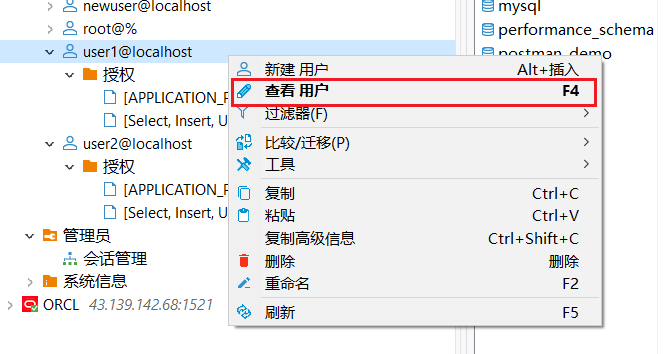
2、在用户权限界面中,切换至【架构权限】标签页,针对已分配的权限项进行调整,在【已启用】列,可以勾选或者取消勾选。在分配权限时,对于UPTATE、DELETE等“敏感”权限,要谨慎分配,防止未授权的用户修改数据,造成数据错乱。

3、除了修改表权限,我们还可以在【属性】中设置【DBA】权限,例如创建角色、删除角色、创建用户等权限。
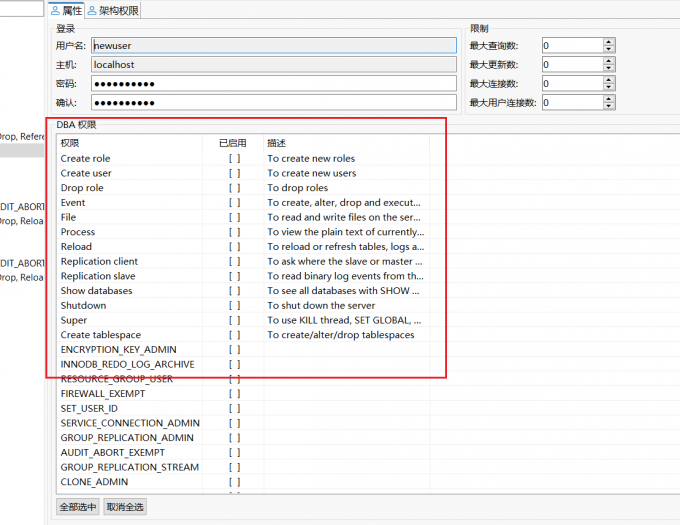
三、总结
以上就是DBeaver权限管理怎样分配角色,DBeaver权限角色编辑步骤的相关内容。本文为大家介绍了使用SQL命令批量新增用户并且批量设置用户权限的步骤,该步骤可以达到类似分配“角色”的效果,有效避免了我们的重复性操作。本文还为大家介绍了使用DBeaver编辑用户权限的步骤,希望对你有所帮助。
